Windows 11 instalacija – Microsoftovo hakovanje registra čini nadogradnje bezbolnim
Ispostavilo se da postoji dramatično lakši način za instaliranje operativnog sistema Windows 11 na računare sa starijim procesorima – bez potrebe za formatiranjem diska, brisanjem datoteka ili čak snimanjem ISO na spoljni USB uređaj.
Ako trenutno vidite „Ovaj računar trenutno ne ispunjava sistemske zahteve za Win 11“ ili „Procesor trenutno nije podržan“, postoji hakovanje registra koje je odobrio Microsoft i koje bi odmah trebalo da ga učini boljim.
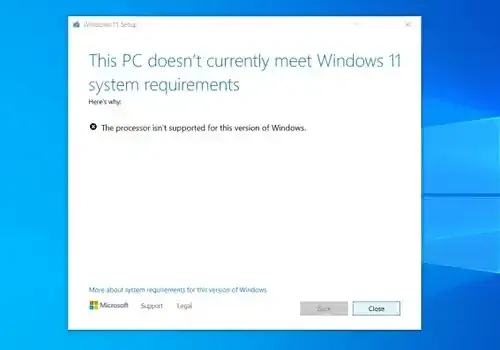
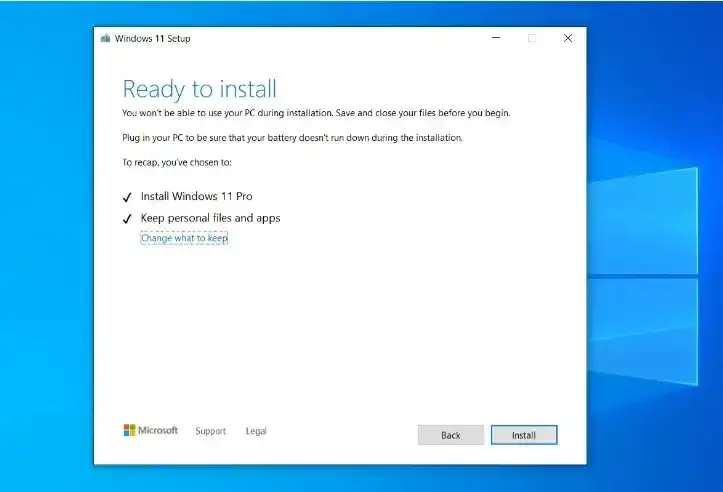
(Testirana je metoda radeći na Dell XPS 15 sa Core i7-7700HK i Microsoft Surface Go sa Pentium Gold 4415I, a nijedan od njih nije na Microsoftovoj listi kompatibilnosti.)
Evo celog procesa od početka do kraja u tri jednostavna koraka.
MOŽDA VAM SE SVIĐA
Windows 11 instalacija
1. PREUZMITE WINDOWS 11 ISO
Moraćete da preuzmete ISO. U našem testiranju ovaj trik ne funkcioniše sa pomoćnikom za instaliranje operativnog sistema Win 11, ne pokreće Windows Update i ne zavarava Microsoftov alat za proveru zdravlja računara.
Na ovoj Microsoft stranici pomerite se nadole do stavke Preuzmi sliku diska za Windows 11 (ISO). Otvorite padajući izbornik Odaberi preuzimanje, odaberite windows 11, pritisnite dugme Preuzmi, odaberite jezik proizvoda s padajućeg izbornika Odaberi jedan koji se prikazuje ispod, pritisnite Potvrdi, a zatim kliknite 64-bitno preuzimanje.
Dok se ISO od 5,1 GB preuzima, pređimo na drugi korak.
2. UREDITE REGISTAR WINDOWS-a DA OBIĐE PROVERU CPU-a
U operativnom sistemu Windows pritisnite Start i otkucajte regedit, a zatim pritisnite enter da biste pokrenuli uređivač registra.
Idite na Computer HKEY_LOCAL_MACHINE SISTEM Setup MoSetup, bilo zalepljenjem cele te adrese u okvir ispod „File, Edit, View, Favorites, Help“ ili kroz mape HKEY_LOCAL_MACHINE i System and Setup i MoSetup jedno po jedno.
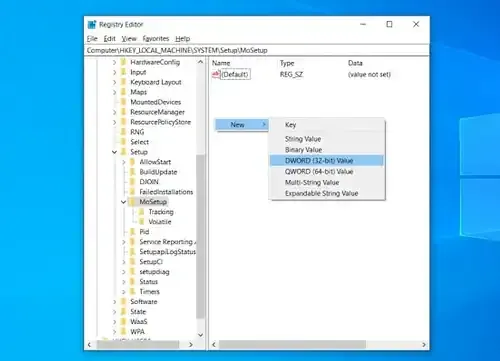
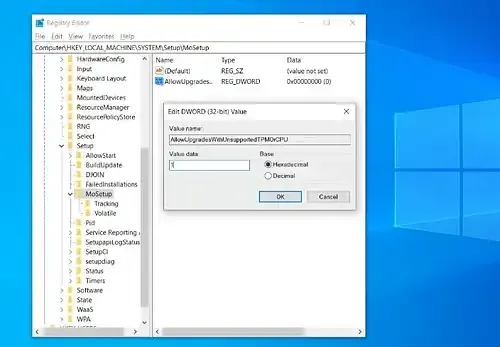
U desnom oknu kliknite desnim tasterom miša i izaberite Novo> DWORD (32-bit) vrednost. Imenujte vrednost „AllowUpgradesWthUnsupportedTPMOrCPU“ bez navodnika. Dvaput kliknite na novu vrednost koju ste kreirali i unesite 1 u polje Podaci o vrednosti. Pritisnite OK i zatvorite uređivač registra.
3. OTVORITE ISO U WINDOWS EXPLORERU I POKRENITE PODEŠAVANJE
Da li je ISO završio preuzimanje? Samo kliknite desnim tasterom miša na njega i izaberite Otvori pomoću> Windows Explorer da biste montirali virtuelni disk, a zatim dvaput kliknite na datoteku za podešavanje da biste započeli instalaciju.
To je to! Ako je hakovanje registratora uspelo, uskoro biste umesto poruke o odbijanju trebali da vidite poruku upozorenja – Microsoft zadržava pravo da uskrati bezbednosna ažuriranja ako krenete ovim putem! – i dobićete mogućnost da instalirate Win 11 bez gubitka podataka.


